|
在我们使用Excel2007软件进行编辑的时候,有时候会需要输入一些数据,并且对该数据进行绝对值求解,那么你会在我们的Excel中求数字的绝对值吗?在我们的Excel软件中自带了函数功能,只需要你插入绝对值的函数,你需要的答案就会马上出来,你要是不相信,就一起看一下步骤吧。 操作步骤 1 打开我们的Excel软件,在任一单元格中输入一个数字,例如“-12“,然后选中另一个单元格,在工作表中找到函数的图标进行单击,如下;
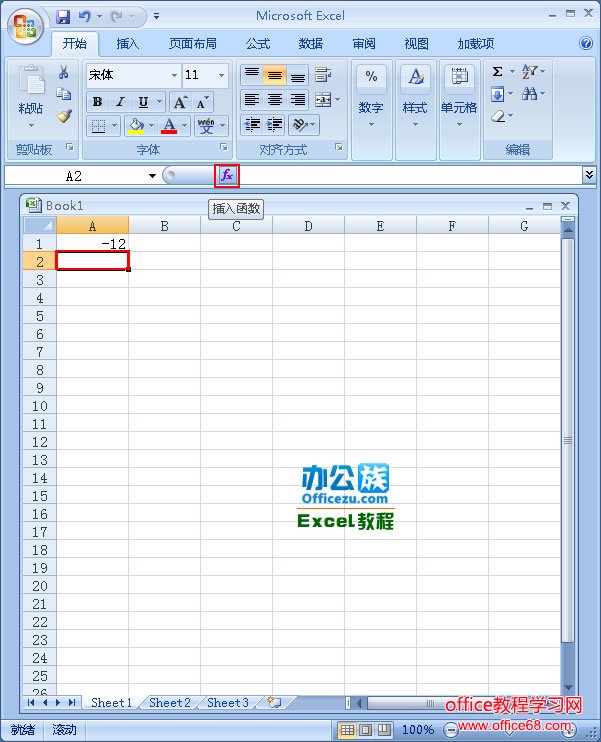 单击函数图标 2 在弹出的“插入函数”的对话框中,点击“选择类别”后面的倒三角按钮,选择“数学与三角函数”选项,在选择区域选择“ABS”选项,意为“绝对值”,然后单击“确定”;
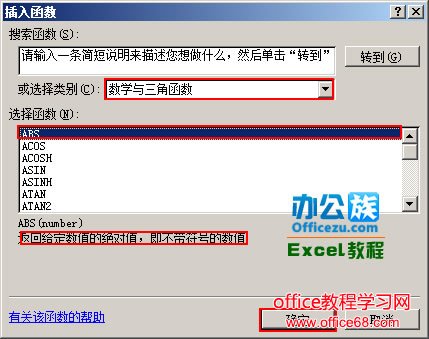 选择绝对值ABS选项 3 在“函数参数”的对话框中,输入要进行绝对值求值的数据所在的单元格数字,如“A1”,此时,我们工作表中选中的单元格便会出现函数参数,最后点击对话框中的“确定”按钮;
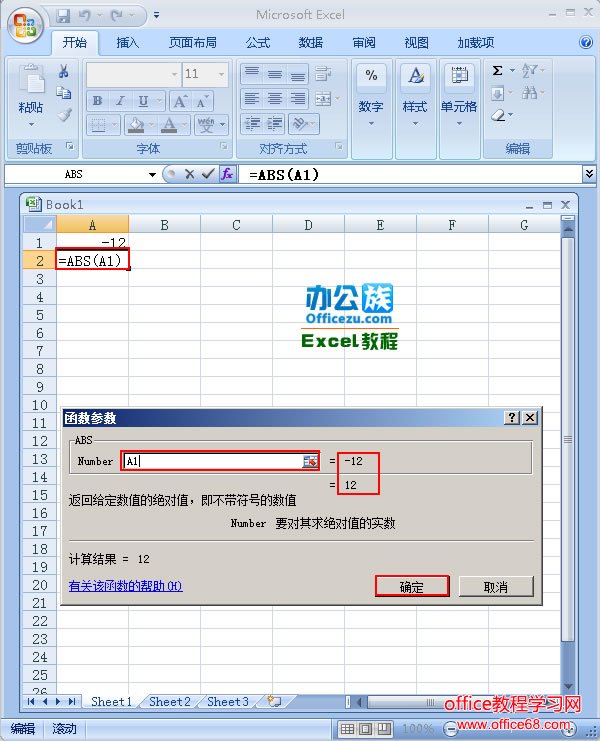 输入数据 4 返回到文档中你会发现在我们选中的单元格中所求数据的绝对值已经出现了,如下所示;
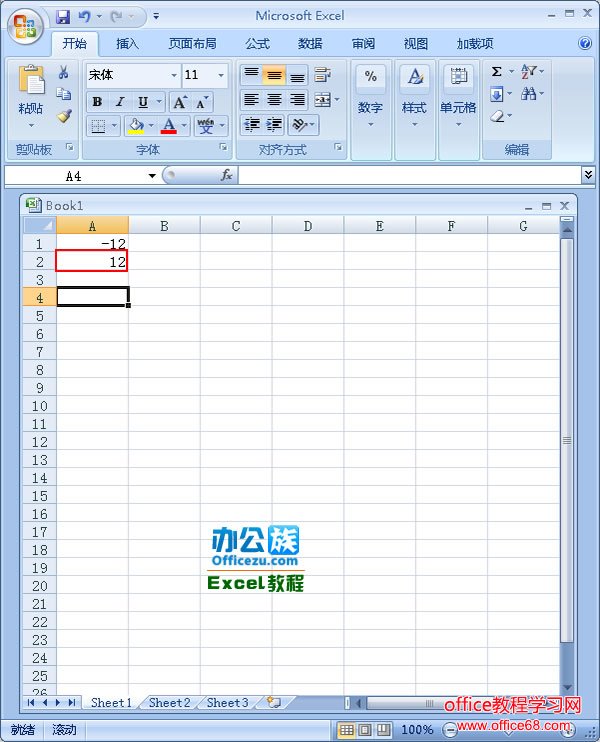 所求的绝对值 提示:在这里用户需要注意的是,你所求的绝对值的单元格不能与输入的单元格是同一个单元格,否则求值的结果是无效的。 |